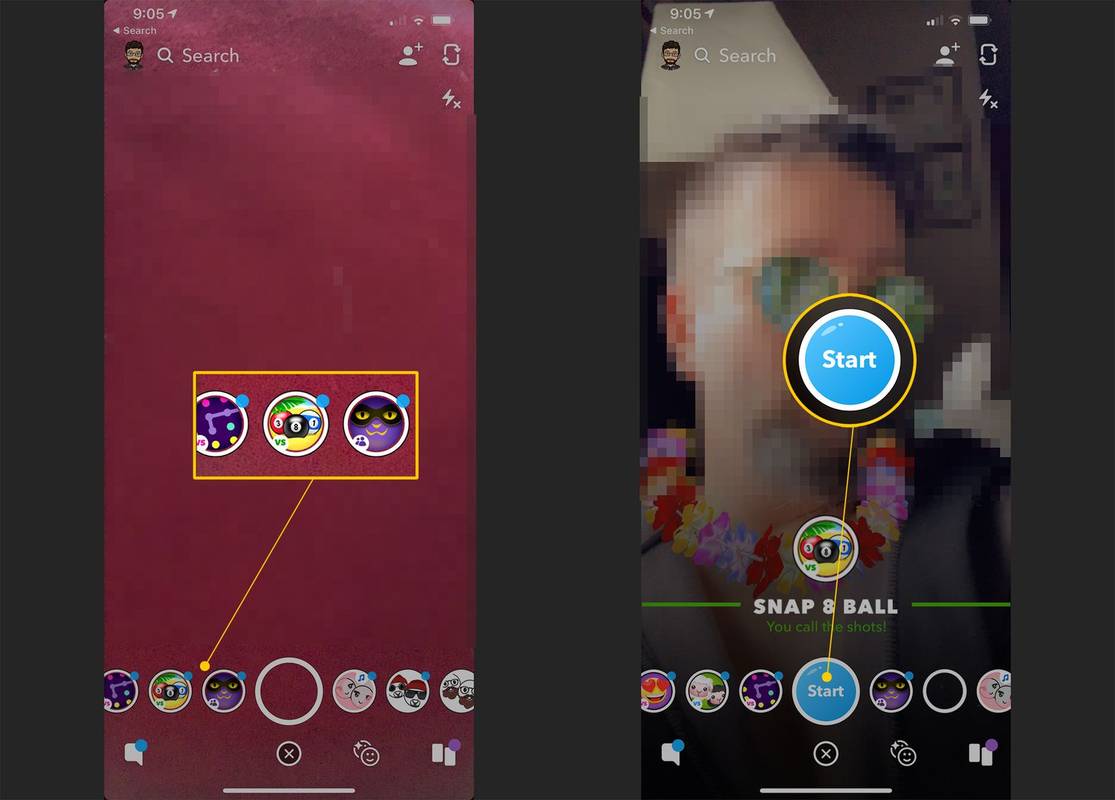Možete igrati igre na Snapchat sa svojim prijateljima koristeći značajku koja se zove Snappables. Poput značajke Lenses, Snappable igre ugrađene su izravno u aplikaciju i iznimno ih je lako (i, usudimo se reći, stvaraju ovisnost) za početak igranja.

Derek Abella / Lifewire
Što su Snappables i kako rade?
Snappables su AR (Augmented Reality) video igre. Reproducirate ih držeći uređaj ispred sebe kao da ćete snimiti selfi prednjom kamerom.
Koristeći tehnologiju detekcije lica, Snapchat će identificirati značajke vašeg lica kako bi povećao i animirao njegove dijelove za igru. Elementi igre također će biti dodani dijelovima vašeg lica i drugim dijelovima zaslona.
google chrome ažuriranja onemogućio administrator
Kako se Snappables razlikuju od leća
Snappables su vrlo slični objektivima, koji također koriste tehnologiju detekcije lica za primjenu AR filtara na vaše lice kako biste ih mogli snimiti na fotografiji ili videu. Razlika između Snappables i Lenses je u tome što su Snappables interaktivni, dok Lenses nisu.
Snappables zahtijeva da poduzmete neki oblik radnje pomoću dodira, pokreta ili izraza lica kako biste dobili bodove ili pokušali izvesti najbolje što možete. Također vas potiču da nastavite igrati šaljući Snappables naprijed-natrag svojim prijateljima dok netko ne pobijedi u igri.
Leće, s druge strane, nemaju sustav bodova niti natjecateljske elemente. Možete poslati jedan samo jednom, a da vas ne potaknu da šaljete više prijatelja naprijed i natrag.

Izvorna slika Unsplasha
Gdje pronaći Snappables
Pronalaženje Snappables je prilično jednostavno i može se lako pronaći u aplikaciji Snapchat.
Da biste pronašli Snappables:
-
Otvoren Snapchat , što bi vas trebalo automatski dovesti do Fotoaparat tab. Ako ste već u Snapchatu, prijeđite prstom lijevo ili desno između kartica dok ne dođete do Fotoaparat tab.
-
Ako je potrebno, dodirnite prekidač kamere ikonu u gornjem desnom kutu kako biste bili sigurni da koristite prednju kameru.
-
Držite uređaj čvrsto ispred sebe kako biste se mogli vidjeti na zaslonu.
-
Dodirnite i držite prst prema dolje na tvom licu za aktiviranje detekcije lica aplikacije.
Aplikaciji bi moglo trebati nekoliko sekundi da pravilno detektira vaše lice — osobito ako ste jako slabo ili jako osvijetljeni. Znat ćete da je gotovo kada rotirajuća animacija 'razmišljanja' nestane sa zaslona i pojavi se niz dodatnih gumba na dnu sa svake strane velikog bijelog kružnog gumba.
-
Prijeđite prstom udesno za pregledavanje i aktiviranje Snappables, koji se nalazi na lijevoj strani velikog bijelog kružnog gumba.
-
Odaberite Snappable i dodirnite plavu Početak gumb koji se pojavljuje iznad gumba Snappable.
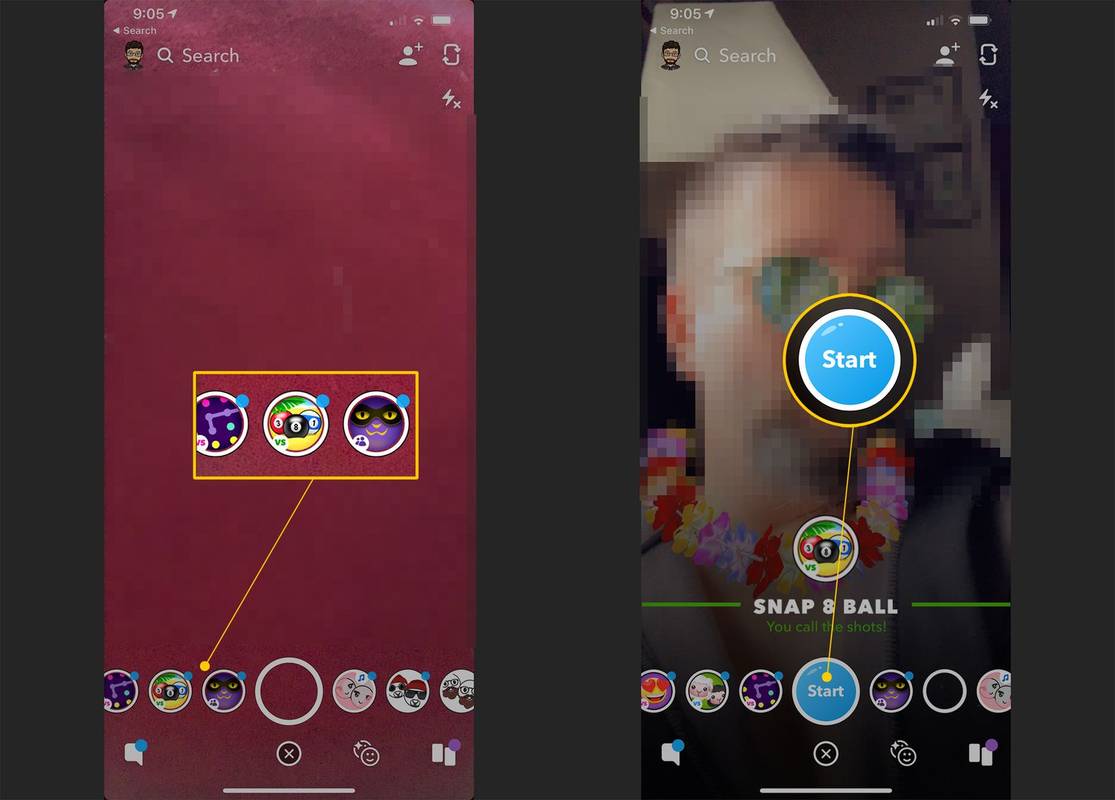
Kako početi igrati Snappables sa svojim prijateljima
Snappables treba potaknuti vaše prijatelje da se pridruže zabavi. Evo kako i njih natjerati da igraju.
-
Slijedite gornje korake da odaberete Snappable i započnete igru.
-
Za igranje igre slijedite upute koje se pojavljuju na zaslonu. Snappable će vam reći kada treba dodirnuti glavni puknuti gumb za snimanje fotografije ili ga dodirnite i držite pritisnutim za snimanje kratkog videozapisa.
kako učitati lokalne datoteke kako bi ih spotificirali
-
Dodirnite plavo strijela gumb u donjem desnom kutu da biste poslali svoj Snappable prijateljima ili dodirnite bijelu kvadrat sa znakom plus ikonu u donjem lijevom kutu za objavite to kao priču .
Objavljivanje vašeg Snappablea kao priče izvrstan je način da većem broju prijatelja date mogućnost da igraju igricu s vama, ali bez da budete tako izravni u vezi s tim slanjem poruke s klikom. Prijatelji koji pogledaju vašu priču mogu odabrati prolaz ili igrati pod vlastitim uvjetima.

Svatko tko pogleda vaš Snappable bit će upitan želi li igrati s njim. Isto tako, ako pogledate prijateljev Snappable, moći ćete dodirnuti igra ili Preskočiti na zaslonu koji se pojavljuje kada Snappable završi.
Neki Snappables, posebno oni koji se oslanjaju na zarađivanje bodova, mogu se postaviti kao izazovi. Prijatelji mogu prihvatiti vaš izazov pokušavajući nadmašiti vaš bodovni rezultat, a zatim odgovoriti ili ga dodati kao priču.
Koliko se često objavljuju novi Snappables
Novi Snappables objavljuju se svaki tjedan, dok će oni omiljeni ostati dostupni dulje. Moći ćete reći da je Snappable nov tako da potražite plavu točku koja se pojavljuje na vrhu gumba Snappable.
Potražite ove zabavne Snappables ako ste zainteresirani za provjeru nekoliko dobrih:
Zanimljivi Članci
Izbor Urednika

Kako vratiti kartice na Yahoo! Mail
Mnogi korisnici propuštaju kartice u Yahoo! Mail, koji je nestao nakon što su se jučer dogodila najnovija ažuriranja ove popularne usluge e-pošte. Iako se novo sučelje zapravo poboljšalo u mnogim aspektima, kartice su zaista bile 'ubojita' značajka. Ako vam jako nedostaju, evo kako možete vratiti kartice na Yahoo! Mail. UPD 31. listopada 2013 .: Pogledajte ovo

Kako koristiti AirTags za praćenje pasa ili mačaka
AirTags su uređaji za praćenje koje je razvio Apple. Stvoreni su da pronađu vaše ključeve, novčanike, druge male uređaje itd., koji se lako mogu zagubiti. No, jeste li ikada razmišljali o tome da ih koristite za praćenje svojih ljubimaca? Nastavite čitati kako biste saznali

Kako promijeniti boju zaslona za prijavu u sustavu Windows 8.1
Kao i njegov prethodnik, Windows 8.1 još uvijek nema mogućnost promjene boje zaslona za prijavu. Zaslon za prijavu je onaj koji prikazuje korisničke račune i pojavljuje se odmah nakon zaključanog zaslona. Iako većina korisnika uopće ne obraća pažnju na boju zaslona za prijavu, postoji kategorija korisnika (uključujući i mene) koji radije prilagođavaju

Kako urediti PDF-ove: unesite promjene u PDF
PDF datoteke su prikladan način distribucije digitalnih dokumenata. Osim teksta i grafike, sadrže i precizne podatke o izgledu, pa je PDF zapravo digitalni prikaz ispisane stranice. Doista, mnogi alati za izradu PDF-a rade

Kako streamati Twitch s vašeg PlayStationa 4
Saznajte što trebate znati kako biste pokrenuli Twitch stream koristeći samo svoju PlayStation 4 konzolu uz korake koje je lako slijediti za početnike.

Fitbit Charge HR pregled: Super značajke, ali mogao bi biti i elegantniji
Kad sam prvi put pregledao Fitbit Charge HR davne 2016. godine, zaključio sam da je - s mudrim značajkama - bio prilično primjetan, ali izgledao je pomalo nezgrapno. Također je propustio Fitbitov kasniji trend prilagodbe, što znači